Konfigurieren von Smartports auf dem SG350XG und SG550XG
Ziel
SmartPort ist eine Funktion, mit der der Switch eine vorkonfigurierte Konfiguration auf mehrere Schnittstellen anwenden kann, je nachdem, welcher Gerätetyp versucht, eine Verbindung herzustellen. Mit dem Auto Smartport kann der Switch diese Konfigurationen automatisch auf Schnittstellen anwenden, wenn er die angeschlossenen Geräte erkennt.
In diesem Dokument wird erläutert, wie Sie globale Auto Smartport-Eigenschaften auf dem SG350XG und SG550XG konfigurieren.
Anwendbare Geräte
- SG350XG
- SG550XG
Softwareversion
- V2.1.0.46
Smartport-Eigenschaften
Schritt 1: Melden Sie sich beim Webkonfigurationsprogramm an, und wählen Sie Smartport > Eigenschaften aus. Die Seite Eigenschaften wird geöffnet.
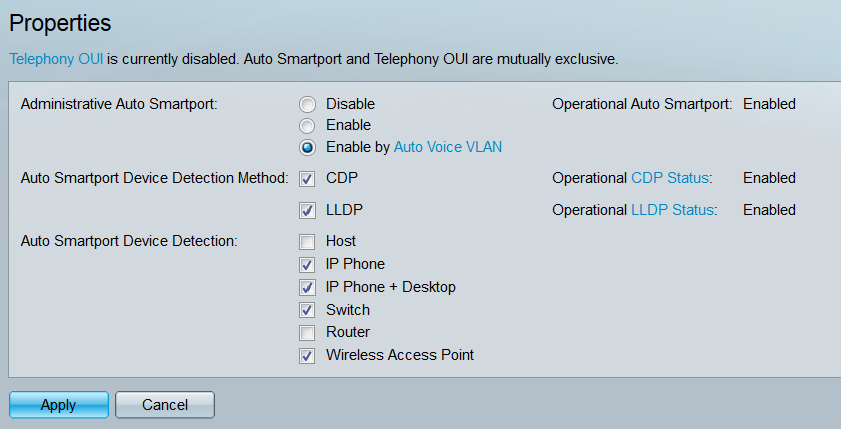
Schritt 2: Aktivieren Sie im Feld Administrative Auto Smartport ein Optionsfeld, um den globalen Status von Auto Smartport auszuwählen. Wenn Sie den erweiterten Anzeigemodus nicht verwenden, fahren Sie mit Schritt 5 fort, nachdem Sie eine Optionsschaltfläche ausgewählt haben.
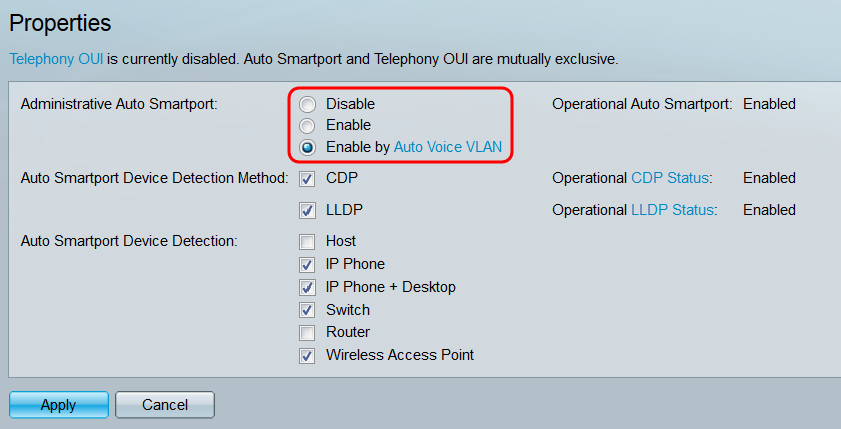
Folgende Optionen stehen zur Verfügung:
- Disable (Deaktivieren) - Deaktiviert Auto Smartport auf dem Switch.
- Aktivieren - Aktiviert den Auto Smartport am Switch.
- Aktivierung über Auto Voice VLAN - Aktiviert den Auto Smartport am Switch, jedoch nur, wenn das Auto Voice VLAN aktiviert ist und in Betrieb ist.
Hinweis: Auto Smartport kann nur aktiviert werden, wenn die Telefonie-OUI deaktiviert ist. Der Status der Telefonie-OUI wird oben auf der Seite angezeigt.
Hinweis: Der Operational Auto Smartport zeigt den aktuellen Betriebsstatus von Auto Smartport an.
Schritt 3: Aktivieren Sie im Feld Auto Smartport Device Detection (Auto Smartport-Geräteerkennungsmethode) die Kontrollkästchen, um festzulegen, welche Arten von eingehenden Paketen von Auto Smartport verwendet werden, um den Typ des angeschlossenen Geräts zu erkennen.
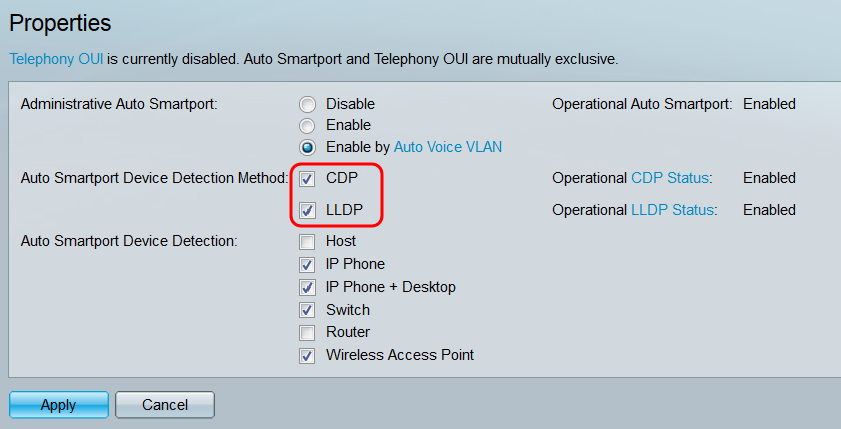
Folgende Optionen stehen zur Verfügung:
- CDP - Auto Smartport verwendet eingehende CDP-Pakete (Cisco Discovery Protocol), um die Art des angeschlossenen Geräts zu bestimmen.
- LLDP - Auto Smartport verwendet eingehende LLDP-Pakete (Link Layer Discovery Protocol), um die Art des angeschlossenen Geräts zu bestimmen.
Hinweis: Damit Auto Smartport funktioniert, muss mindestens ein Kontrollkästchen aktiviert sein.
Hinweis: Die Felder "Operational CDP Status" (Operativer CDP-Status) und "Operational LLDP Status" (Operativer LLDP-Status) zeigen an, ob Auto Smartport derzeit CDP bzw. LLDP verwendet.
Schritt 4: Aktivieren Sie im Feld Auto Smartport Device Detection (Automatische Smartport-Geräteerkennung) die Kontrollkästchen für die Gerätekonfigurationen, die Auto Smartport Schnittstellen zuweisen kann. Wenn ein Gerät deaktiviert ist, weist Auto Smartport diese Konfiguration der Schnittstelle eines angeschlossenen Geräts nicht zu.
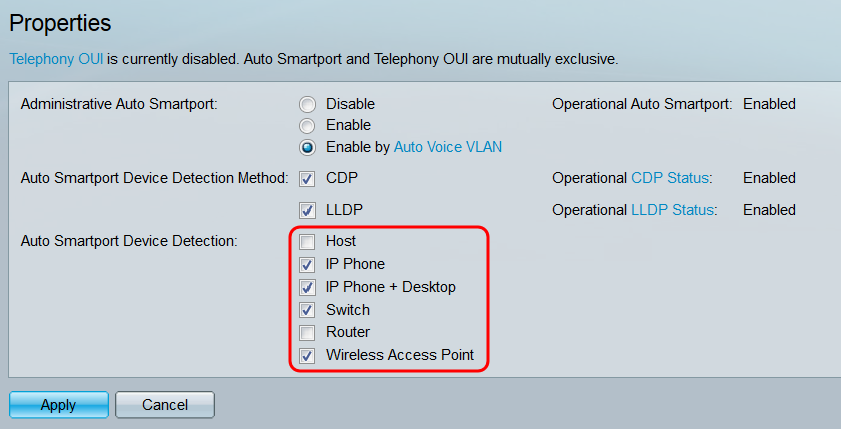
Schritt 5: Klicken Sie auf Übernehmen. Die globalen Auto Smartport-Eigenschaften werden gespeichert.
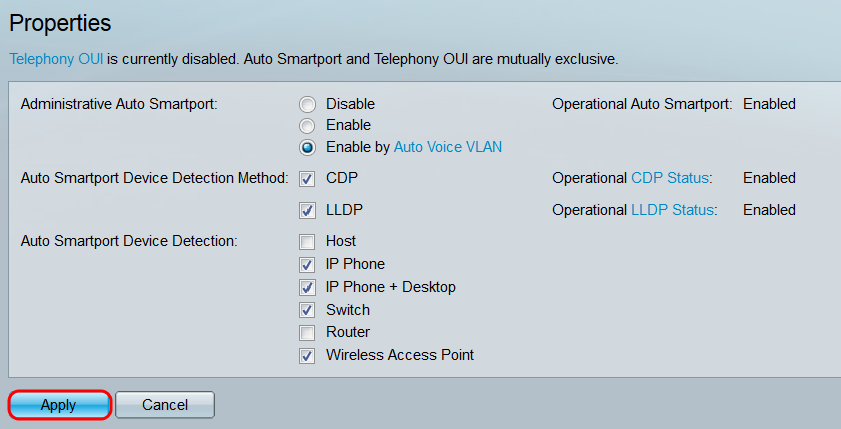
Schlussfolgerung
Die Anweisungen in diesem Artikel ermöglichen Ihnen, Auto Smartport global zu aktivieren oder zu deaktivieren und die verwendeten Protokolle zu steuern. Sie können auch festlegen, welche Konfigurationen Auto Smartport einem angeschlossenen Gerät zuweisen kann. Beachten Sie, dass Auto Smartport bei aktivierter Telefonie-OUI nicht funktionieren kann und umgekehrt.
Bei ordnungsgemäßer Konfiguration wird jede Schnittstelle, die ein Gerät anbindet, automatisch mit der entsprechenden Konfiguration des Geräts aktualisiert.
 Feedback
Feedback